Bleibt Ihr iPhone auf einem Bildschirm mit der Meldung "support.apple.com/iphone/restore" hängen? Diese Meldung wird normalerweise angezeigt, wenn Sie Ihr iPhone aktualisieren oder wiederherstellen. Wie kommen Sie nun aus dieser Situation heraus?
Als ehemaliger Apple-Kundendienstmitarbeiter hatte ich schon unzählige Male mit Kunden in dieser Situation zu tun. In diesem Artikel zeige ich Ihnen, wie Sie dieses Problem mit 4 bewährten Methoden lösen können.
Methode 1: Starten Sie Ihr iPhone neu
Die erste Lösung sollte ein Neustart des iPhone sein. Dazu gehören sowohl der sanfte Neustart als auch der harte/erzwungene Neustart. Bei einem sanften Neustart wird das Betriebssystem neu gestartet und das Telefon wird neu geladen. Ein harter Neustart ist schwerwiegender und führt dazu, dass das iPhone ausgeschaltet wird und alle laufenden Prozesse im Inneren beendet werden.
1: Sanfter Neustart:
1: Stellen Sie sicher, dass Ihr iPhone mit dem Computer verbunden ist.
2: Starten Sie Ihr iPhone neu
- iPhone 8 oder höher: Drücken Sie die Lautstärketaste nach oben und die Lautstärketaste nach unten und lassen Sie sie dann los. Drücken Sie lange auf die Seitentaste, bis das Apple-Logo angezeigt wird.
- iPhone 7: Drücken Sie sowohl die Lautstärketaste nach unten als auch die Seitentaste lange, bis das Apple-Logo erscheint.
- iPhone 6s oder niedriger: Drücken Sie lange auf die Home- und die Seitentaste, bis das Logo erscheint.
2: Neustart erzwingen:
Wenn der sanfte Neustart fehlschlägt, sollten Sie einen erzwungenen Neustart versuchen.
- iPhone 6s oder früher: Drücken Sie die Home-Taste und die Einschalttaste einmal lang, bis das Apple-Logo verschwindet und wieder erscheint, und lassen Sie dann los.
- iPhone 7: Drücken Sie die Einschalttaste und die Lautstärketaste nach unten so lange, bis das Logo verschwindet und dann wieder erscheint.
- iPhone 8 oder neuer: Drücken Sie die Lautstärketaste nach oben und die Lautstärketaste nach unten und lassen Sie sie dann los. Drücken Sie dann lange auf die Seitentaste, bis das Apple-Logo verschwindet und wieder erscheint.



Methode 2: Verwenden Sie Perfix, um das iPhone ohne Datenverlust zu reparieren
Mobitrix Perfix ist ein professionelles Tool, das die meisten iPhone-Probleme behebt und mit allen Versionen von iOS verwendet werden kann.

- Laden Sie Perfix herunter, installieren Sie es auf Ihrem Computer und starten Sie es.
- Wählen Sie "Wiederherstellungsmodus betreten/verlassen". Stellen Sie sicher, dass Ihr iPhone mit Ihrem Computer verbunden ist.
- Sobald das iPhone in den Wiederherstellungsmodus wechselt, wählen Sie "Standardreparatur".

Perfix ist das beste Werkzeug dafür:
- Es behebt das iOS-Problem schnell.
- Sie brauchen iTunes nicht zu verwenden.
- Es ist benutzerfreundlich und stabil.
- Es unterstützt alle iOS-Systeme und iPhone-Modelle.
Methode 3: Lösen Sie das Problem mit iTunes
Um diese Methode zu verwenden, müssen Sie sicherstellen, dass Sie iTunes auf Ihrem Computer installiert haben.
1. iOS neu installieren
- Stellen Sie sicher, dass Ihr iPhone mit dem Computer verbunden ist.
- Warten Sie, bis eine Meldung erscheint, die Sie zur Wiederherstellung oder Aktualisierung auffordert.
- Wählen Sie Aktualisieren.
Hinweis: Bei dieser Methode werden Ihre Daten nicht gelöscht.
Die wichtigsten Punkte sind:
- Sie sollten eine aktuelle iTunes-Version auf Ihrem PC installiert haben.
- Verbinden Sie Ihr Gerät mit dem Computer, bis der Vorgang abgeschlossen ist.
- Der Apple-Konfigurator ist auf dem Mac geschlossen
Die Vorteile dieser Methode sind unter anderem:
- Dies ist der offiziell von Apple empfohlene Weg.
- Ihre Daten bleiben unversehrt.
- Die Nutzung ist kostenlos.
Sie hat jedoch auch Nachteile:
- Sie müssen die aktuelle iTunes-Version haben.
- iTunes erkennt Ihr Gerät möglicherweise nicht.
- iTunes ist benutzerunfreundlich.
- Die Neuinstallation von iOS ist zeitaufwändig.
- Um das Problem zu beheben, muss iOS auf die neueste Version aktualisiert werden, unabhängig von der vorherigen Version, die der Benutzer verwendet hat.
- Stellen Sie sicher, dass Ihr iPhone mit dem Computer verbunden ist.
- Warten Sie, bis eine Meldung erscheint, die Sie zur Aktualisierung oder Wiederherstellung auffordert.
- Wählen Sie Wiederherstellen anstelle von Aktualisieren.
- iPhone mit iTunes auf dem Computer verbinden
- Versetzen Sie Ihr iPhone in den DFU-Modus
- Drücken Sie die Ruhetaste lange, während Sie die Home-Taste etwa 8 Sekunden lang gedrückt halten, und lassen Sie dann die Ruhetaste los, nicht die Home-Taste.
- Halten Sie die Home-Taste gedrückt, bis Ihr iPhone vom Computer erkannt wird.
- Halten Sie die obere (oder seitliche) Taste und die Lautstärketaste gedrückt, bis Ihr iPhone vom Computer erkannt wird.
- Drücken Sie die Lautstärketaste nach oben und lassen Sie sie dann los. Machen Sie dasselbe mit der Lautstärketaste Unten.
- Drücken Sie lange auf die Seitentaste des iPhone. Sobald Sie einen schwarzen Bildschirm sehen, drücken Sie lange auf die Lautstärketaste nach unten.
- Befolgen Sie die angezeigten Anweisungen auf dem Bildschirm.
- Ihre iPhone-Daten sind verloren.
- iTunes erkennt Ihr Gerät nicht immer.
- Es ist zeitaufwendig.
- iTunes ist benutzerunfreundlich.
2. iOS wiederherstellen (Datenverlust)
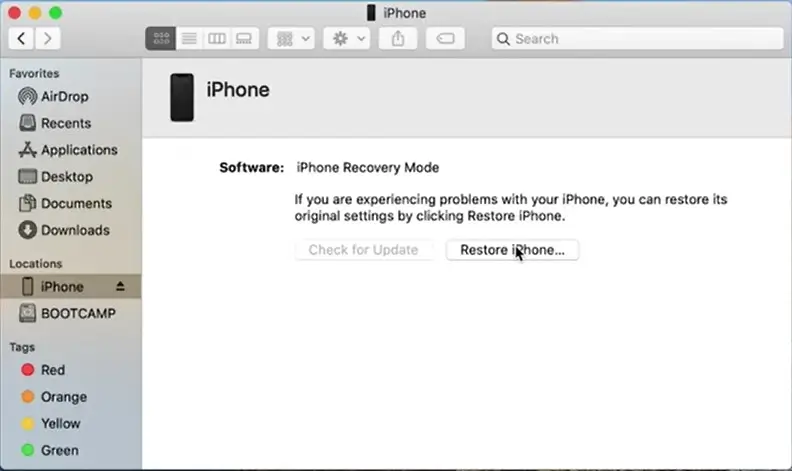
Diese Methode ähnelt der Neuinstallation von iOS, mit dem Unterschied, dass im letzten Schritt alle Daten gelöscht werden.
Außerdem müssen Sie die aktualisierte iTunes-Version installiert haben und dürfen Ihr iPhone während des Vorgangs nicht abtrennen. Die Nachteile sind ähnlich wie die oben genannten der Neuinstallation von iOS, jedoch werden alle Daten gelöscht, sobald iOS wiederhergestellt wird.
3. der DFU-Modus (Datenverlust)

Für iPhone 6S oder frühere Modelle:
Für iPhone 7 oder iPhone 7 Plus:
Für iPhone 8 oder neuer:
Schritt 3: Klicken Sie in iTunes auf OK
Schritt 4: Drücken Sie auf iPhone wiederherstellen.
Seine Nachteile sind:
Methode 4: Wenden Sie sich an Apple um Hilfe
Wenn keine der oben genannten Methoden funktioniert, liegt bei Ihrem iPhone meist ein Hardware-Problem vor. Sie können bei Apple um Hilfe bitten.
Die erste Möglichkeit besteht darin, den Apple Support direkt um eine Reparatur zu bitten.
Besuchen Sie einfach die offizielle Website und wählen Sie aus, ob Sie sich mit einem Anbieter verbinden oder einen Apple Store vor Ort aufsuchen möchten, um das Problem zu beheben.
Die zweite Möglichkeit besteht darin, die Online-Diskussionen der Apple-Support-Communities zu besuchen, um zu prüfen, ob jemand anderes ähnliche Probleme gepostet hat und diese gelöst wurden. Oder Sie können Ihr Problem neu posten und sich helfen lassen.
Der Nachteil dieser Methode ist, dass es einige Zeit dauert, bis Sie eine Antwort erhalten.
Warum habe ich einen Wiederherstellungsbildschirm auf meinem iPhone erhalten?
Abgesehen davon, dass Sie Ihr iPhone reparieren, möchten Sie vielleicht auch wissen, warum der Wiederherstellungsbildschirm des iPhone von Anfang an auftrat.
Hier sind einige der möglichen Ursachen:
1. die Software stürzt ab:
- Bei der Wiederherstellung einer Sicherung treten Fehler auf
- Beim Jailbreaking Ihres Geräts treten Fehler auf
- Bei der Aktualisierung Ihrer iOS-Version treten Fehler auf
2. hardwaretechnische Probleme
Interne Komponenten Ihres iPhones sind beschädigt.
Abschließend lässt sich sagen, dass es ärgerlich ist, wenn Ihr iPhone nicht so funktioniert, wie es sollte, besonders wenn Sie es für etwas Dringendes benötigen. Es ist wichtig zu wissen, wie man dieses iOS-Problem beheben kann. Obwohl iTunes das Problem beheben könnte, ist es zeitaufwendig und benutzerunfreundlich, was Sie viel Zeit vergeblich kosten könnte. Der beste Weg ist die Verwendung von Perfix, die sowohl schnell als auch effektiv ist.
Mit Prefix können Sie Ihr iPhone innerhalb von Minuten wiederherstellen. Außerdem ist Prefix viel benutzerfreundlicher als iTunes.
